Gestion des stocks consignés
Nous nous intéressons aujourd’hui à la gestion d’un stock de produits fabriqués consignés chez un client.
Mise en place :
Paramétrage du dépôt :
Tout d’abord, il faut créer le dépôt de consignation (de la même façon qu’un dépôt standard) puis l’associer au compte du client concerné.
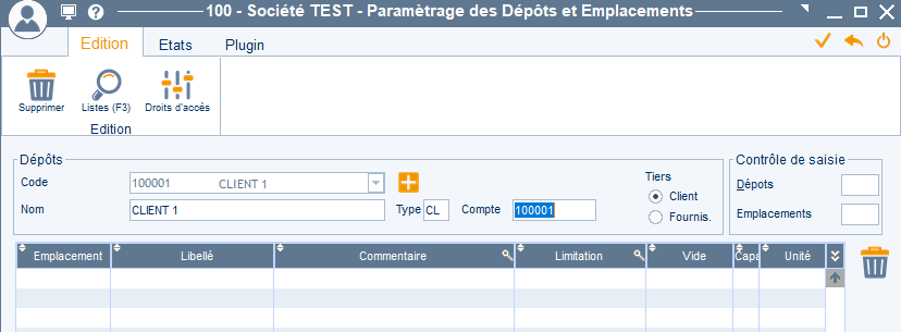
Client :
Dans l’onglet Livraison de la fiche du client, activer le dépôt de consignation et indiquer le code du dépôt nouvellement créé.
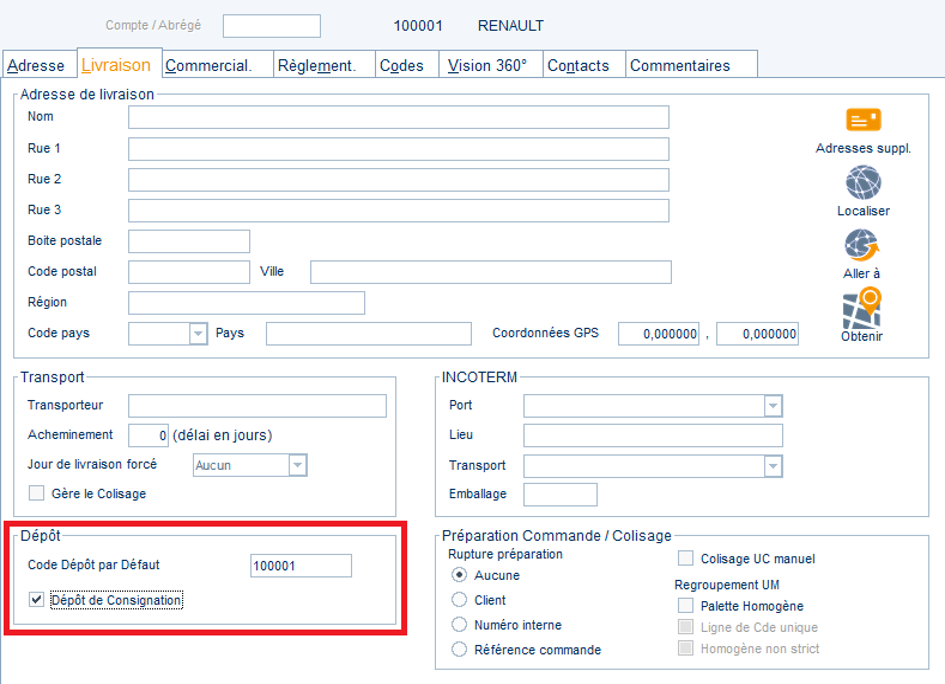
Utilisation :
Expédition :
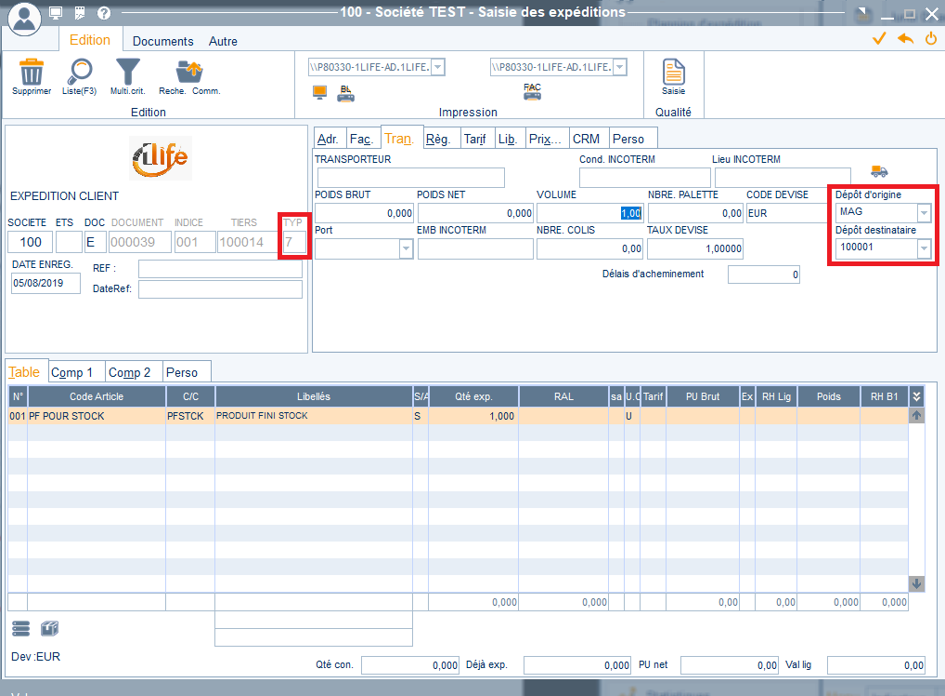
Visualisation des stocks clients :
Le détail des stocks par dépôt permet ensuite de visualiser les stocks internes et consignés chez les clients.
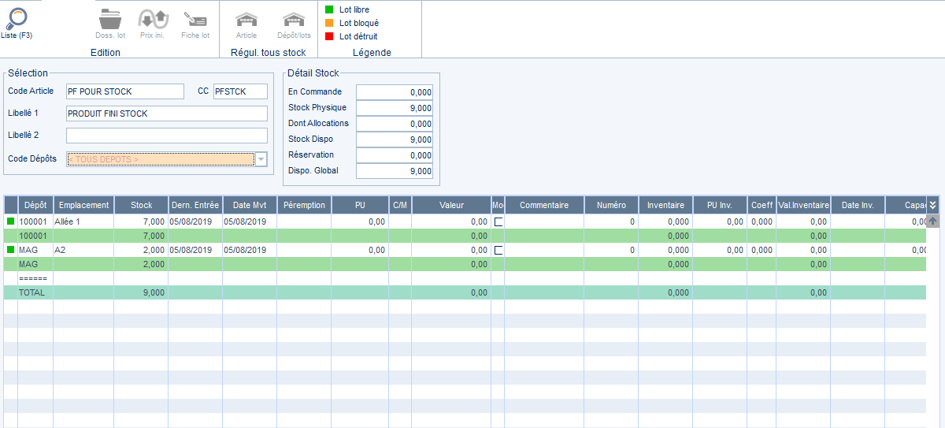
Consommation du stock consigné :
Pour consommer et facturer le stock consigné, il suffit de faire une expédition standard (type 1 ou 5 selon la présence de commande).
Dans cette expédition, il faut spécifier le fait que le stock utilisé par le client est le stock consigné (le stock du dépôt 100001 dans notre cas).
Ce tutoriel vous a été utile ? Suivez-nous sur LinkedIn en cliquant sur le bouton ci-dessous pour être alerté de la sortie de chaque tutoriel myPMI en temps réel !